Methoden zur Lösung des Problems des nicht bearbeiteten Microsoft Store

- 3078
- 313
- Jesper Ehrig
Sie gewöhnen sich schnell an das Gute ... Bis vor kurzem hatten nur Smartphone -Besitzer die Möglichkeit, Anwendungsgeschäfte mit einem riesigen Katalog von Programmen für alle Gelegenheiten zu verwenden. Jetzt erschien eine solche Gelegenheit unter Anhänger von Desktop -Computern mit installierten Windows 10. Leider ist Microsoft Store "Streik": Er weigert sich, seine Lieblingsprogramme zu laden oder funktioniert überhaupt nicht. Heute werden wir die Hauptgründe für die Inoperabilität von Windows Store und Möglichkeiten zur Beseitigung berücksichtigen.

Warum beginnt Windows Store nicht?
In dem "Ten" -Antragsgeschäft wurde eingebaut -kann aus einer Reihe von Gründen unwirksam sein:
- aufgrund von Schäden im Systemregister im Zusammenhang mit den Programmeinstellungen;
- Aufgrund der Antivirus -Software -Blockierung;
- Fehlfunktionen des WSService -Dienstes, der für die Funktionsweise des Geschäfts verantwortlich ist;
- Fehler, die bei einer falschen Ausführung der Systemaktualisierungen auftraten;
- Überlauf des Windows Store -Cache;
- Schäden an Systemdateien;
- Internetprobleme (die Verwendung von nicht bearbeiteten oder blockierten Proxys, Fehlfunktionen auf der Serverseite usw.).
Gebühren mit dem Geschäft können auch auf unterschiedliche Weise erscheinen. Zum Beispiel ist das Anwendungssymbol vom Desktop verschwunden. Es gibt kein "Start" -Menü. Oder nach dem Klicken auf das Microsoft Store -Symbol startet es einfach nicht.
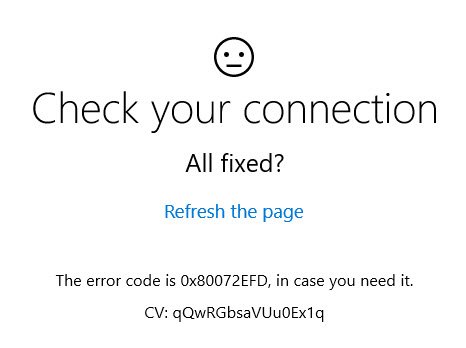
Oft wird die Arbeit des Geschäfts an der unerwartetsten Stelle unterbrochen, mit der Ausgabe von Nachrichten mit Fehlern wie 0x80072efd, 0x800706d9 und dergleichen. Schließlich kann der Laden im Prinzip funktionieren, aber extrem langsam, während Microsoft Store Anwendungen nicht herunterladen kann.
Methoden zur Lösung des Problems
Der erste Rat ist in solchen Fällen Standard - versuchen Sie, den Computer neu zu starten. Wenn der Fehler zufällig ist, können Sie in Zukunft das Problem für eine lange Zeit vergessen. Und nur wenn dies nicht geholfen hat, können Sie mit spezifischeren Maßnahmen fortfahren.
Gebaute Instrumente zur Diagnose/Eliminierung von Problemen
Das erste, was der Anwendungsentwickler empfiehlt, ist die Verwendung eines in Windows integrierten diagnostischen Tools. Viele mögen es nicht, aber es sollte anerkannt werden, dass solche Dienste einen wesentlichen Teil der Probleme im Staat lösen können. In unserem Fall sollten Sie mehrere solcher Tools verwenden - "Windows Store", "Diagnose of Internet Connection", "Update Center" und andere.
Wir geben einen Schritt -By -Step -Algorithmus:
- Wir beginnen mit der Windows + R -Kombination „die Konsole durchführen“
- Wir sammeln den Kontrollbefehl, klicken auf OK
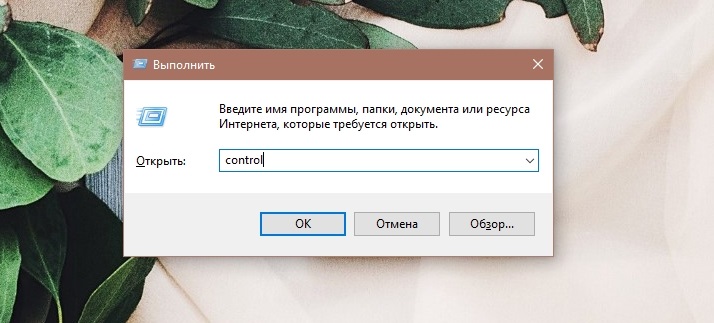
- Um nicht nach dem gewünschten Abschnitt im „Bedienfeld“ zu suchen, rekrutieren wir in der Suchleiste „Eliminierung“ und klicken auf den Link „Eliminierung von Problemen“
- Wählen Sie im linken Menü den Unterabsatz "Alle Kategorien anzeigen"
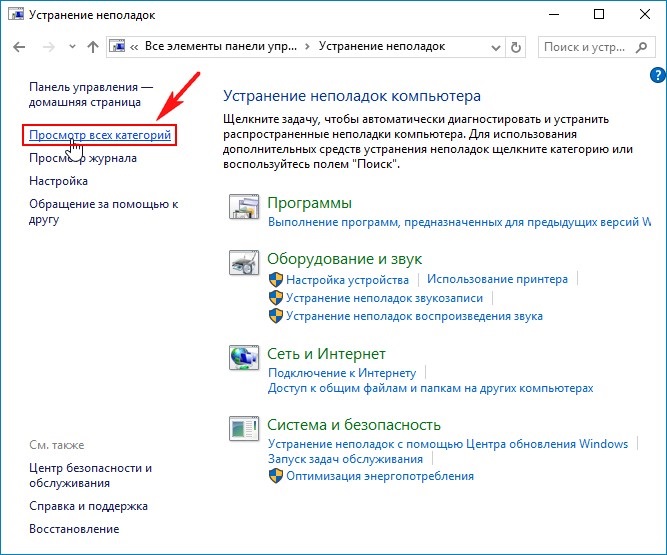
- Ein Fenster mit einer Liste der verfügbaren diagnostischen Versorgungsunternehmen wird angezeigt
- Wählen Sie ein Tool mit dem Namen "Anwendungen aus dem Windows Store"
- Starten Sie es und befolgen Sie die Anweisungen.
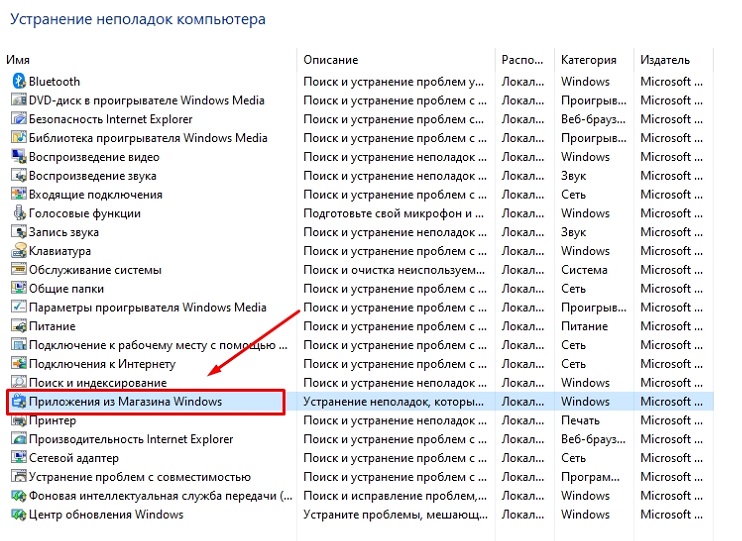
Wenn ein diagnostisches Dienstprogramm ein Problem findet und anbietet, eine bestimmte Aktion auszuführen, um sie zu beseitigen, müssen Sie mit Zustimmung antworten. Infolgedessen wird das Dienstprogramm einen Bericht vorlegen, in dem alle entdeckten Probleme und ihr aktueller Zustand aufgeführt sind. Wenn alle Probleme den Status von "behoben" haben, können Sie das Tool schließen und in den Laden gehen, um seine Leistung zu überprüfen.
Wenn einige Probleme nicht gelöst wurden, während der Speicher in Windows 10 nicht funktioniert, versuchen Sie, das diagnostische Tool erneut zu starten. Mit einem negativen Ergebnis gehen Auf der Arbeit.
Wiederherstellung beschädigter Dateien
Da Windows Store aufgrund einer Schädigung einiger Systemdateien ein wesentlicher Bestandteil der "Dutzenden" ist, kann die Arbeit des Store gelähmt werden. Das Ärgernis dieser Art ergibt sich aus der zielgerichteten Aktivität böswilliger Software aufgrund des unsachgemäßen Betrieb.
Wenn der Speicher in Windows 10 aufgrund von Schäden an den Systemdateien nicht funktioniert, lautet die Lösung für das Problem wie folgt:
- Wir starten die Befehlszeilenkonsole, für die wir CMD in die Suchleiste eingeben und sie mit den Rechten des Administrators starten (sonst startet sie einfach nicht)
- Im Terminalfenster sammeln wir SFC /Scannow, klicken Sie auf die Eingabetaste
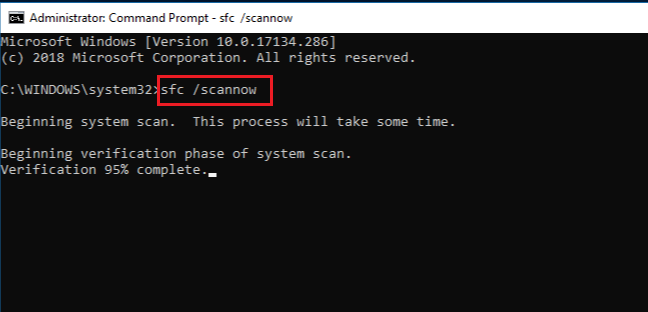
- Der Computerscan identifiziert beschädigte Systemdateien. Das Versorgungsunternehmen wird versuchen, sie zu beheben, wenn sie sich befinden, indem sie die Ergebnisse seiner Arbeit im Bericht erzielen
- Wenn einige Probleme nicht behoben werden könnten, schließen wir das Terminalfenster nicht und geben den Befehl ein
Dism.Exe /Online /Cleanup-Image /Restorehealth
Dies ist ein weiteres in erstelltes Tool, um Probleme in Systemdateien zu beseitigen.
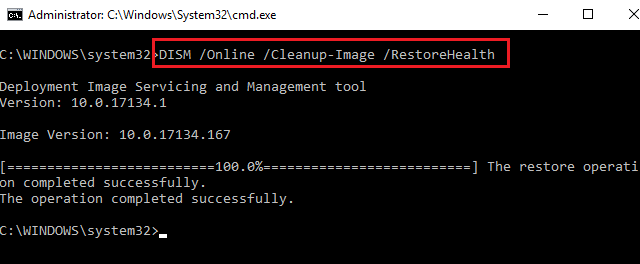
Überfüllte Cache "Windows Store" zurücksetzen
Caching ist ein effektives Instrument, um die Geschwindigkeit der Dateioperationen zu erhöhen. Wenn das Programm jedoch nicht die regelmäßige Reinigung des Cache vorsieht, kann es zu solchen Größen wachsen, wenn es zu direkten entgegengesetzten Ergebnissen führt, anstatt die Geschwindigkeitsverarbeitungsrate zu erhöhen.
Dies ist ein ziemlich häufiger Grund, warum Microsoft Store nicht geöffnet ist oder nicht funktioniert, und es wird wie folgt gelöst:
- Führen Sie den Windows + R -Kombination aus, beitragen "Perform";
- Sammeln Sie WSReset, klicken Sie auf OK
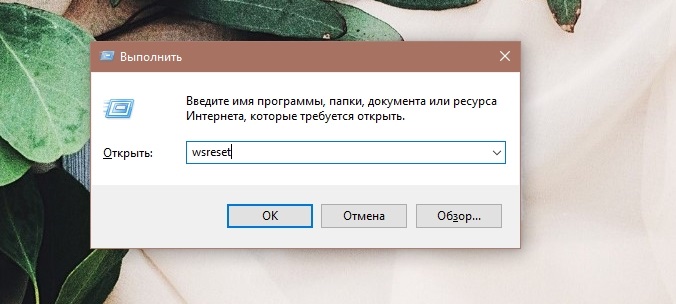
- Klicken Sie im Bereich der Ergebnisse im Dienstprogramm auf die rechte Schaltfläche und wählen Sie den Start im Namen des Administrators aus
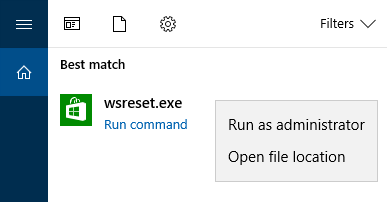
- Es wird ein Terminalfenster (mit einem schwarzen Hintergrund) angezeigt, das einige Zeit leer bleibt, sobald die Cache -Reinigung verschwindet
- Es bleibt, den Laden zu starten, um seine Leistung zu überprüfen.
Reinigen Sie den Cache, wenn Microsoft Store aus diesem Grund nicht geladen wird. Sie können ihn mithilfe des Windows -Parameter -Tools unterschiedlich machen. Diese Prozedur kann durchgeführt werden, wenn Sie eine Version des Jubiläums -Updates "Dutzender" oder höher haben. Gleichzeitig werden zusätzlich zum Store -Cache alle aktuellen Einstellungen entfernt, Daten zur Autorisierung. Eine solche Kardinalreinigung wirkt sich jedoch nicht auf zuvor heruntergeladene Programme aus.
Mit der Windows + I -Kombination nennen wir also "Windows -Parameter". Wir interessieren uns für die Registerkarte "Anhang". Darin suchen wir nach einer Linie, die dem Microsoft Store entspricht (in einigen Fällen wird sie als "Store" bezeichnet). Klicken Sie in dem geöffneten Fenster darauf, das Element "Zusätzliche Parameter" aus Wählen und die bis zum Ende angezeigte Liste auf die Schaltfläche "Zurücksetzen" klicken. Nach dem Reinigen des Cache starten wir den Laden erneut und prüfen, ob alle Funktionen funktionieren.
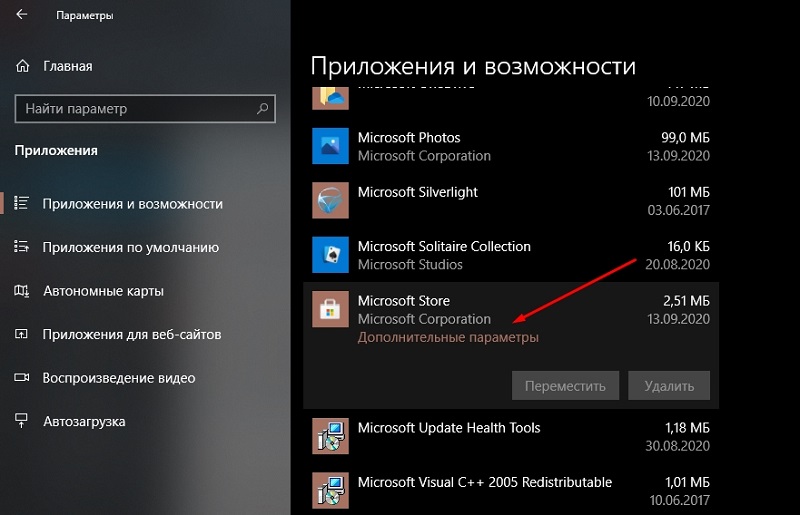
Wiederholte Registrierung von Microsoft Store
Wenn sich der Windows 10 -Store nicht öffnet oder arbeitet, die Anwendungen nicht installiert sind, können Sie versuchen, das Programm neu zu installieren. Ein solches Verfahren kann viele Fehler beseitigen, mit denen andere Methoden nicht fertig werden können.
Lassen Sie uns beschreiben, wie es geht:
- Öffnen Sie das Menü "Start"
- Wählen Sie in der Liste der installierten Dienstprogramme und Dienste ein Analogon der Befehlszeile für die "Dutzenden" - PowerShell;
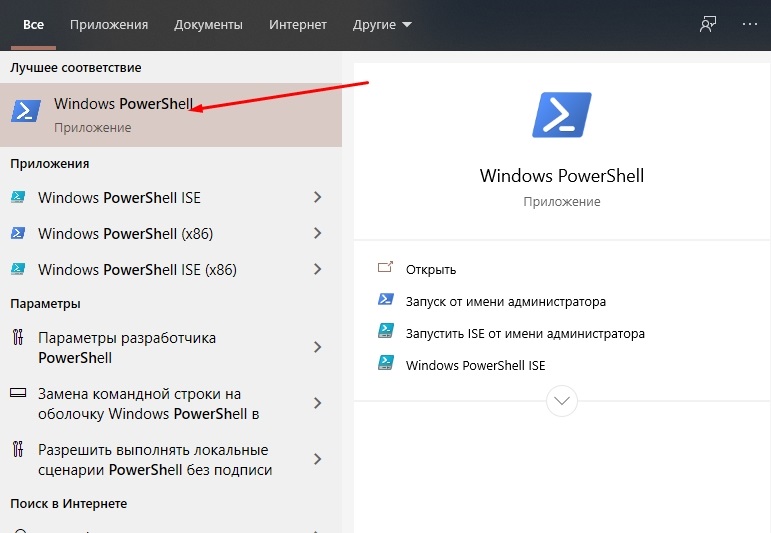
- Wir eröffnen es und starten es mit den Rechten des Administrators, wobei wir der Anfrage der Konsole, Änderungen an den Betriebssystemparametern vorzunehmen, zustimmen
- Wir setzen die Linie in das Fenster ein, indem wir kopieren
Get -Appxpackage -alluser | Foreach add -appxpackage -DisableDevelopmentMode -Rigister $ ($ _.InstallleLocation) \ AppXManifest.Xml ”
- Klicken Sie auf die Eingabe;
- Das Verfahren der Re -Stallation des Geschäfts beginnt, während der Linien auf dem Bildschirm mit einer Auflistung identifizierter Probleme angezeigt werden
- Sobald das Team trainiert, wird eine Linie, die auf dem System32 endet, und dies bedeutet, dass der Laden wieder in Stall stillgelegt ist
- Um das Geschäft zu verwenden, müssen Sie ein neues Konto erstellen, indem Sie den alten löschen
- Dazu wählen wir in der Konsole CMD und starten die Konsole im Namen des Administrators
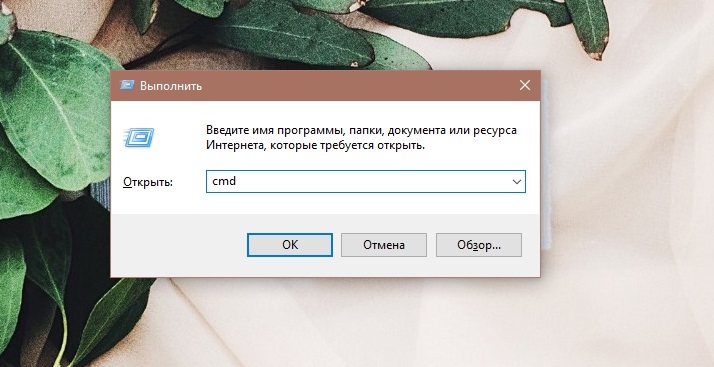
- Geben Sie die Zeile ein NET -Benutzer “Own_Novoy_May_Niolite_ Record” /hinzufügen, Klicken Sie auf die Eingabe;
- Eingeben NET Local Coup -Gruppenadministratoren "Frivor_num_num_number_ record" /addieren, Wir bestätigen die Eingabetaste durch Drücken.
Sie können dem PC ein neues Konto auf andere Weise hinzufügen - indem Sie die Windows -Parameter mithilfe des Elements "Konten" starten und die Unterabsatz "Familie und andere Personen" auswählen, in dem Sie ein neues Konto hinzufügen und Ihren neuen Namen und Ihren neuen Namen eingeben müssen und eingeben müssen Passwort.
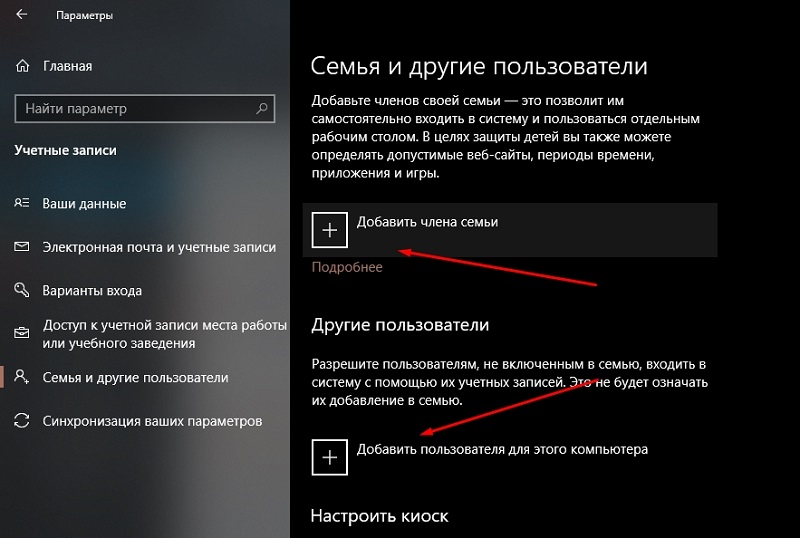
Infolge solcher Aktionen wird das Store -Symbol direkt in den "Aufgabenpanels" angezeigt. Wir starten einen Geschäft mit neuen Identifikationsdaten und überprüfen deren Leistung.
Überprüfung des Zugriffs zum Internet und des Trennens des Proxy -Servers
Viele Benutzer aus dem einen oder anderen Grund, wenn Sie ins Internet gehen, verwenden Sie einen Proxy -Server - sie vermeiden lokale Websites von Websites. Diese Praxis wurde kürzlich in fast dem gesamten Post -Sowjet -Raum aktiv eingesetzt. Es ist die Verwendung von Proxy, der oft zum Schuldigen wird, den Sie nicht zum Windows Store gehen können. Gleichzeitig endet ein Versuch, den Microsoft Store herunterzuladen. Die Lösung für das Problem ist offensichtlich - Trennen Sie Proxies mit dem IP Provider IP.
Überlegen Sie, wie Sie den Proxy -Server deaktivieren können (wenn Sie ihn verwenden, sollten Sie jedoch wissen, wie dies getan wird):
- Klicken Sie auf die Kombination von Win + I;
- Wählen Sie in "Windows" -Parametern den Abschnitt "Netzwerk und Internet" aus
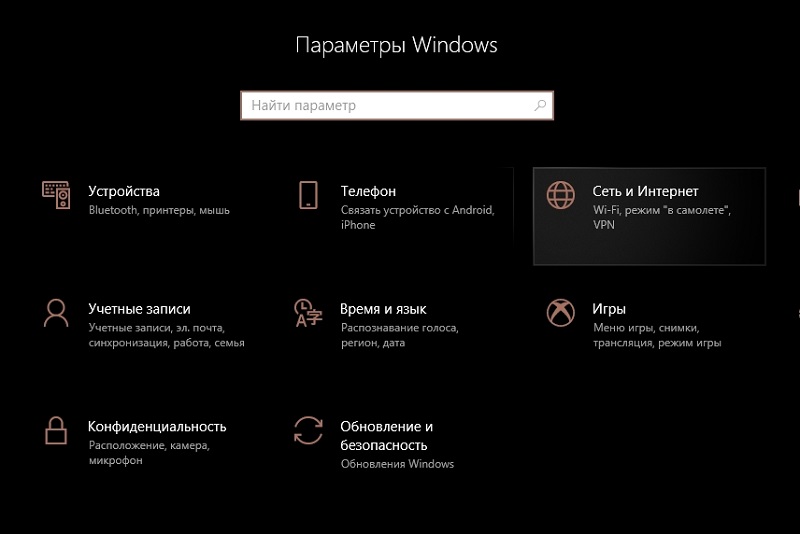
- Am Ende des Bildschirms finden wir einen Unterabschnitt mit den Einstellungen des Proxy -Servers
- Wenn der Proxy verwendet wird, wird der entsprechende Schalter in "V" installiert.", und in den Feldern von Parametern gibt es einen Namen oder eine IP -Adresse, die vom Proxy -Server verwendet wird
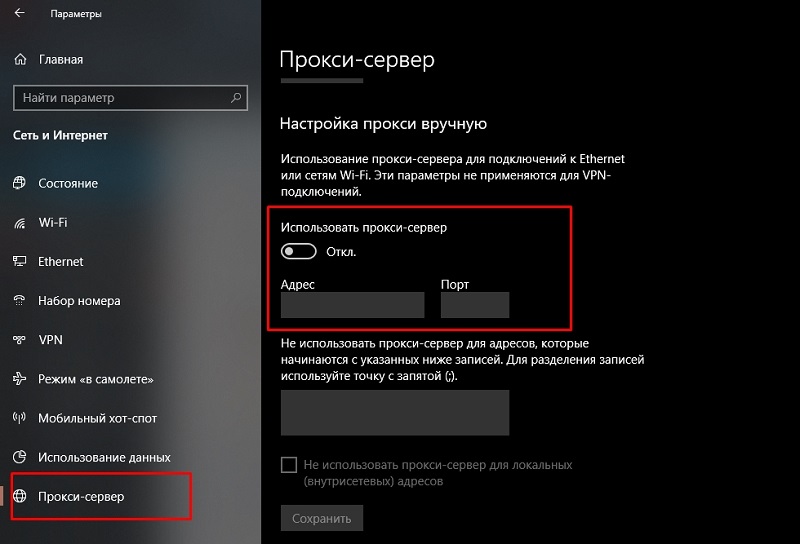
- Die Verwendung von Stellvertretern trennen;
- Öffnen Sie den Laden und überprüfen Sie, ob das Problem gelöst wurde.
Systemwiederherstellung
Wenn alle unternommenen Anstrengungen erfolglos sind, wird nichts aus dem Microsoft Store heruntergeladen und Sie wissen nicht, was zu tun ist, es gibt den letzten effektiv. Wie Sie bereits verstanden haben, ist dies die Wiederherstellung des Systems. Natürlich sollte diese Option aktiviert werden. In den „Top Ten“ arbeitet sie standardmäßig und wenn Sie es nicht ausgeschaltet haben, ist das einzige Problem, wenn Sie Probleme mit dem Geschäft begannen. Darüber hinaus werden alle später festgelegten Programme aufgrund der Genesung verschwinden. Die meisten Benutzerdateien beeinflussen nicht.
In einem extremen Fall können Sie das Verfahren zum Wiederherstellen mit sequentiellen Iterationen vom allerletzten Kontrollpunkt bis hin zu mehr alten finden, während Sie immer die Möglichkeit haben, das Rollen zu haben Zurück zum vorherigen Zustand.
Überlegen Sie, wie das System wiederhergestellt wird:
- Das Verfahren wird am schnellsten über die Konsole gestartet, um "durchzuführen", um "durchzuführen". Klicken Sie dazu auf Windows + R und geben Sie den Befehl rstrui ein.exe;
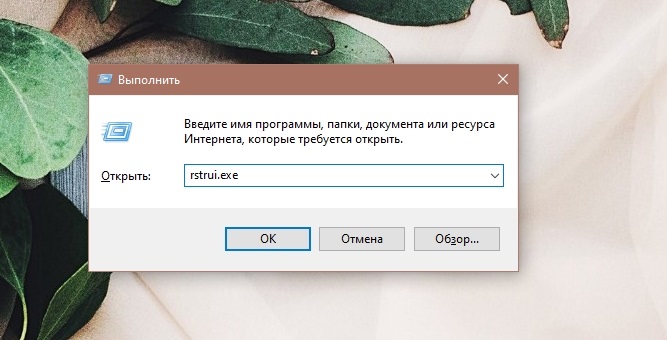
- Eine alternative Option - über das "Bedienfeld", wo Sie die Registerkarte "Wiederherstellung" auswählen sollten
- Wählen Sie die Option "Start der Wiederherstellung des Systems" aus;
- Ein Fenster mit einer Liste von Kontrollpunkten in der Reihenfolge der zunehmenden Daten wird geöffnet;
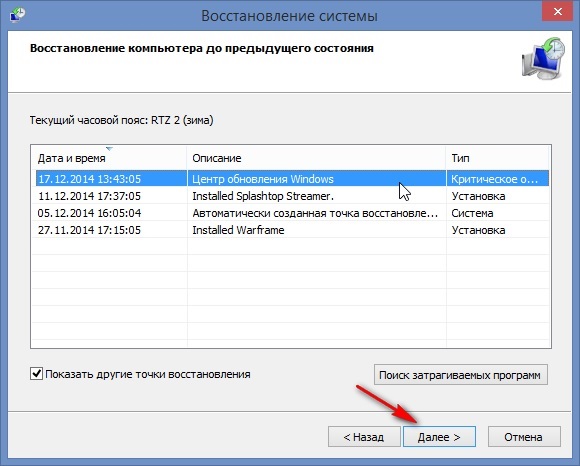
- Wählen Sie das gewünschte Datum aus und starten Sie den Wiederherstellungsprozess
- Wir bestätigen unsere Handlungen mehrmals;
- Infolgedessen wird der Computer neu gestartet, und Sie können den Fortschritt der Wiederherstellung des vorherigen Zustands des Computers beobachten.
Normalerweise funktioniert diese Methode, aber wie wir bereits bemerkt haben, hat sie eine Reihe von Einschränkungen und wird nicht immer gezeigt.
Wenn Sie auch Probleme mit dem Windows Store hatten und sie erfolgreich gelöst haben, können Sie Ihre Erfahrungen mit anderen Benutzern in den Kommentaren teilen.
- « Warum klingen können klingen können auf dem iPhone verschwinden und wie man es behebt
- Wie kann ich das iPhone ohne Passwort entsperren? »

